แบบฟอร์มการติดต่อ 7: วิธีการติดตั้งและกำหนดค่าปลั๊กอิน
เผยแพร่แล้ว: 2022-09-30การเพิ่มแบบฟอร์มการติดต่อลงในเว็บไซต์ WordPress ของคุณเป็นวิธีที่ยอดเยี่ยมในการสนับสนุนให้ผู้เยี่ยมชมติดต่อกับคุณ มีปลั๊กอินแบบฟอร์มการติดต่อมากมาย แต่ปลั๊กอินที่ใช้งานง่ายและมีคุณลักษณะมากมายคือ Contact Form 7 ในบทช่วยสอนนี้ เราจะแสดงวิธีติดตั้งและกำหนดค่า Contact Form 7 และวิธีการเพิ่มผู้ติดต่อ แบบฟอร์มไปยังเว็บไซต์ WordPress ของคุณ การติดตั้ง Contact Form 7 ในการติดตั้ง Contact Form 7 ให้เข้าสู่ระบบเว็บไซต์ WordPress ของคุณและไปที่เมนู Plugins คลิก เพิ่มใหม่ แล้วพิมพ์ “แบบฟอร์มการติดต่อ 7” ลงในช่องค้นหา เมื่อปลั๊กอินปรากฏขึ้น ให้คลิก ติดตั้งทันที จากนั้นเปิดใช้งาน การกำหนดค่าแบบฟอร์มการติดต่อ 7 หลังจากเปิดใช้งาน Contact Form 7 คุณจะเห็นรายการเมนูใหม่ที่ชื่อว่า Contact ในแถบด้านข้างของผู้ดูแลระบบ WordPress คลิกเพื่อเปิดหน้าการตั้งค่าปลั๊กอิน สิ่งแรกที่คุณต้องทำคือคลิกที่แท็บทั่วไปและป้อนที่อยู่อีเมลของคุณในฟิลด์อีเมล นี่คือที่ที่ข้อความใด ๆ ที่ส่งผ่านแบบฟอร์มการติดต่อจะถูกส่งไป ถัดไป คลิกแท็บแบบฟอร์ม แล้วคุณจะเห็นแบบฟอร์มติดต่อเริ่มต้นที่สร้างขึ้นสำหรับคุณ คุณสามารถแก้ไขแบบฟอร์มนี้เพื่อเพิ่มหรือลบฟิลด์ หรือเพื่อเปลี่ยนลำดับของฟิลด์ เมื่อคุณพอใจกับแบบฟอร์มแล้ว ให้คลิกบันทึก การเพิ่มแบบฟอร์มการติดต่อในเว็บไซต์ WordPress ของคุณ เมื่อกำหนดค่าแบบฟอร์มติดต่อแล้ว ก็ถึงเวลาเพิ่มลงในเว็บไซต์ WordPress ของคุณ มีสองวิธีในการทำเช่นนี้: คุณสามารถเพิ่มแบบฟอร์มการติดต่อในโพสต์หรือหน้าโดยใช้รหัสย่อ [contact-form-7] หรือคุณสามารถเพิ่มแบบฟอร์มการติดต่อลงในวิดเจ็ตแถบด้านข้างได้โดยใช้วิดเจ็ต Contact Form 7 หากต้องการเพิ่มแบบฟอร์มการติดต่อในบทความหรือหน้า เพียงแก้ไขบทความหรือหน้าในตัวแก้ไข WordPress แล้วใส่รหัสย่อในตำแหน่งที่คุณต้องการให้แบบฟอร์มปรากฏ ในการเพิ่มแบบฟอร์มการติดต่อไปยังวิดเจ็ตแถบด้านข้าง ให้ไปที่ ลักษณะที่ปรากฏ > วิดเจ็ต ในส่วนผู้ดูแลระบบ WordPress ค้นหาวิดเจ็ต Contact Form 7 แล้วลากลงในแถบด้านข้างที่คุณเลือก นั่นคือทั้งหมดที่มีในการเพิ่มแบบฟอร์มการติดต่อไปยังเว็บไซต์ WordPress ของคุณ!
บทความนี้จะแนะนำคุณเกี่ยวกับขั้นตอนในการเพิ่มแบบฟอร์มติดต่อในแถบด้านข้างของ WordPress มีสามขั้นตอนง่ายๆ ที่เราจะทำตามเพื่อเริ่มต้น ส่วนลักษณะที่ปรากฏของ WordPress มีขั้นตอนในการสร้างวิดเจ็ตแถบด้านข้าง แถบด้านข้างของ WordPress มีลิงก์วิดเจ็ต หากต้องการเรียนรู้เพิ่มเติมเกี่ยวกับวิธีเพิ่มวิดเจ็ต โปรดดูคำแนะนำด้านล่าง แม่แบบฟอร์มการติดต่อ มีสามเขตข้อมูลแล้ว คุณสามารถเพิ่มฟิลด์เพิ่มเติมได้โดยการลากจากด้านซ้ายของหน้าไปทางด้านขวาของหน้า
เมื่อคุณส่งแบบฟอร์ม โดยทั่วไป WPForms จะส่งข้อความยืนยัน อย่างไรก็ตาม การยืนยันอาจดูคับแคบเนื่องจากเป็นเพียงแถบด้านข้างขนาดเล็กเท่านั้น ด้วย WPForms Pro คุณสามารถรับเทมเพลตฟรีมากมายและรับประกันคืนเงินภายใน 14 วัน ฉันจะรับ WPForms ฟรีได้อย่างไร ในการติดตั้ง WordPress ให้ป้อน URL ของเว็บไซต์ของคุณ ฉันจะสร้าง แบบฟอร์มการอัปโหลดไฟล์ WordPress ได้อย่างไร หากคุณยอมรับไฟล์ ลูกค้าของคุณสามารถอัปโหลดเอกสารเข้าสู่ระบบของคุณ ซึ่งทำให้คุณสามารถเรียกเก็บเงินและดำเนินการตามคำสั่งซื้อได้
ฉันจะเพิ่มแบบฟอร์มในวิดเจ็ตได้อย่างไร
ไม่มีคำตอบเดียวสำหรับคำถามนี้ เนื่องจากกระบวนการเพิ่มแบบฟอร์มในวิดเจ็ตจะแตกต่างกันไปตามวิดเจ็ตเฉพาะที่คุณใช้ อย่างไรก็ตาม โดยทั่วไป คุณจะต้องเข้าถึงโค้ดของวิดเจ็ตและเพิ่มโค้ด HTML ที่เหมาะสมสำหรับแบบฟอร์ม เมื่อเพิ่มแบบฟอร์มแล้ว คุณจะต้องกำหนดค่าวิดเจ็ตเพื่อประมวลผลข้อมูลในแบบฟอร์ม
คุณใช้แบบฟอร์มใน Flutter อย่างไร?
ในการตรวจสอบแบบฟอร์มที่กระพือปีก เราต้องดำเนินการสามขั้นตอนก่อน ขั้นตอนแรกคือการใช้วิดเจ็ต Form พร้อมโกลบอลคีย์ หลังจากนั้น คุณสามารถใช้ TextFormField เพื่อเพิ่มคุณสมบัติตัวตรวจสอบความถูกต้องลงในช่องป้อนข้อมูล คุณต้องสร้างปุ่มตรวจสอบความถูกต้องเพื่อตรวจสอบ ฟิลด์ของฟอร์ม และแสดงข้อผิดพลาดในการตรวจสอบ
ฉันจะเพิ่มตัวเลือกใน Jotform ได้อย่างไร
เมื่อลงชื่อเข้าใช้แดชบอร์ดผู้ดูแลระบบ WordPress และไปที่ปลั๊กอิน เพิ่มใหม่ คุณสามารถเพิ่ม แบบฟอร์มการติดต่อใหม่
ฉันจะเพิ่มแบบฟอร์มการติดต่อ 7 ใน WordPress ได้อย่างไร
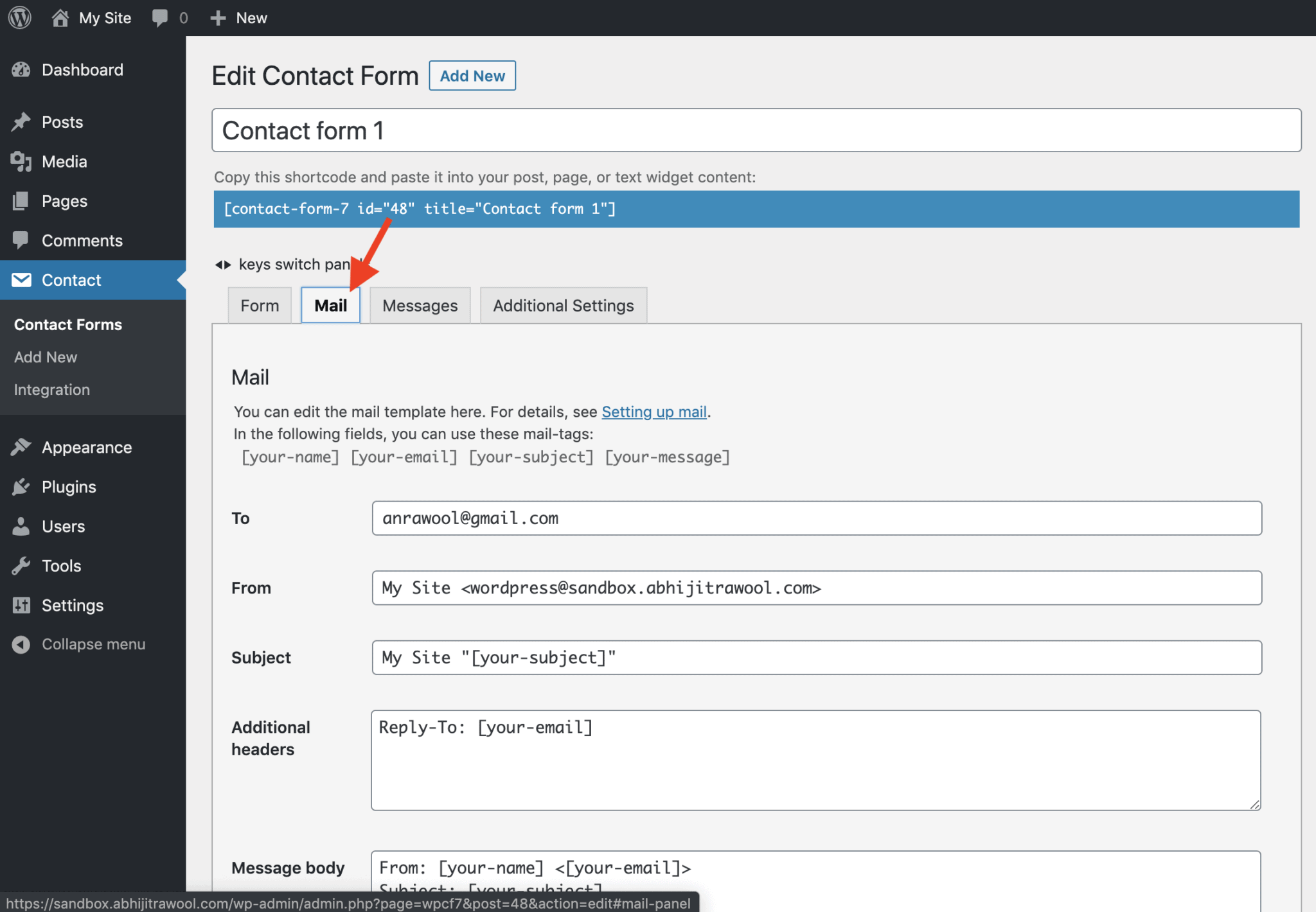 เครดิต: abhijitrawool.com
เครดิต: abhijitrawool.comเมื่อพบและติดตั้งปลั๊กอินแล้ว คุณต้องคลิกปุ่ม InstallActivate เมื่อคลิกติดต่อ แบบฟอร์มการติดต่อ บนแดชบอร์ด WordPress คุณสามารถแสดงแบบฟอร์มได้ บทความนี้จะกล่าวถึงข้อดีบางประการของการใส่แบบฟอร์มติดต่อในส่วนท้าย
ฉันจะเพิ่มแบบฟอร์มการติดต่อในส่วนท้ายของ WordPress ได้อย่างไร
คุณสามารถเพิ่มแบบฟอร์มติดต่อในส่วนท้ายของ WordPress ได้หลายวิธี วิธีหนึ่งคือเพียงเพิ่ม วิดเจ็ตแบบฟอร์มการติดต่อ ลงในแถบด้านข้างส่วนท้ายของคุณ นี่เป็นวิธีที่ง่ายที่สุด และไม่ต้องมีการเข้ารหัส อีกวิธีในการเพิ่มแบบฟอร์มการติดต่อในส่วนท้ายของ WordPress คือการเพิ่มโค้ดสำหรับแบบฟอร์มการติดต่อลงในไฟล์ footer.php ของคุณด้วยตนเอง สิ่งนี้ซับซ้อนกว่าเล็กน้อย แต่ช่วยให้คุณควบคุมตำแหน่งที่แบบฟอร์มจะปรากฏในส่วนท้ายของคุณได้มากขึ้น หากคุณต้องการเพิ่มแบบฟอร์มการติดต่อในส่วนท้ายของ WordPress วิธีที่ง่ายที่สุดคือการเพิ่มวิดเจ็ตแบบฟอร์มการติดต่อลงในแถบด้านข้างส่วนท้ายของคุณ

บทความนี้จะกล่าวถึงสองวิธีในการเพิ่มคุณสมบัตินี้ในเว็บไซต์ WordPress ของคุณ หากการออกแบบเว็บไซต์ของคุณไม่รองรับ FSE คุณสามารถใช้วิดเจ็ตได้เสมอ เพื่อให้ Formidable Forms ทำงานได้ คุณต้องติดตั้งและเปิดใช้งานแบบฟอร์มนี้ในธีมบล็อกของคุณ ตัวสร้างแบบฟอร์มนี้ช่วยให้คุณเปลี่ยนเค้าโครงของแบบฟอร์มในแบบลากและวาง หลังจากที่คุณแก้ไขโพสต์และเพจของคุณเสร็จแล้ว คุณสามารถเผยแพร่ได้ คุณสามารถเพิ่มรูปแบบใดๆ ลงในวิดเจ็ตส่วนท้ายของ WordPress ได้อย่างง่ายดาย เราจะใช้แบบฟอร์มติดต่อเราครั้งแรก
เลือกแบบฟอร์มที่คุณต้องการเพิ่มโดยไปที่เมนูแบบเลื่อนลงและเลือก หากต้องการอัปเดตระบบ ให้คลิกปุ่มอัปเดตสีน้ำเงินที่มุมบนขวา แบบฟอร์มที่น่าเกรงขามคือเครื่องมือ สร้างแบบฟอร์มการติดต่อ WordPress ที่สามารถใช้เพื่อเพิ่มแบบฟอร์มการติดต่อ WordPress ในเว็บไซต์ใดก็ได้ ส่วนท้ายของแบบฟอร์มเป็นสถานที่ที่ยอดเยี่ยมในการวางแบบฟอร์มของคุณ และคุณสามารถเปลี่ยนเค้าโครงของแบบฟอร์มได้อย่างง่ายดายด้วยวิดเจ็ต FSE หรือ WordPress เพิ่มแบบฟอร์มการติดต่อลงในเว็บไซต์ของคุณด้วยเครื่องมือสร้างที่ใช้งานง่ายของเรา เมื่อคุณเพิ่ม WPForms ลงในเพจ จะปรากฏในพื้นที่แถบด้านข้างทางด้านขวา
วิธีเพิ่มแบบฟอร์มการติดต่อไปยังไซต์ WordPress ที่มีอยู่
ในการใช้วิดเจ็ต WPForms ให้ไปที่เมนูแบบเลื่อนลงและเลือกชื่อสำหรับเพจของคุณ หากต้องการใช้วิดเจ็ต คุณต้องป้อนแบบฟอร์มก่อน ปุ่มเพิ่มแบบฟอร์มใหม่จะอยู่ที่ด้านล่างของหน้า หลังจากที่คุณกรอกแบบฟอร์มเสร็จแล้ว คุณจะต้องกรอกข้อมูลในฟิลด์ที่จำเป็น คลิกที่ ปุ่ม แก้ไขแบบฟอร์ม เพื่อแก้ไขแบบฟอร์ม เป็นสิ่งสำคัญที่จะต้องเพิ่มบล็อก WPForms ลงในไซต์ WordPress ที่มีอยู่ก่อนที่คุณจะสามารถเพิ่มแบบฟอร์มการติดต่อได้ กระบวนการมีดังนี้: ไปที่แดชบอร์ด ในลักษณะที่ปรากฏ ที่ด้านขวาของหน้า ให้วางวิดเจ็ต WPForms เมื่อคุณมีแบบฟอร์มติดต่อบนเว็บไซต์ ลูกค้าจะสามารถติดต่อคุณได้อย่างง่ายดาย
แบบฟอร์มการติดต่ออย่างง่ายสำหรับ WordPress
แบบฟอร์มการติดต่อแบบง่าย สำหรับ WordPress สามารถสร้างได้โดยใช้ปลั๊กอิน เช่น Contact Form 7 เมื่อติดตั้งและเปิดใช้งานปลั๊กอินแล้ว คุณสามารถสร้างแบบฟอร์มการติดต่อใหม่ได้โดยไปที่ Contact > Add New ในผู้ดูแลระบบ WordPress
คุณยังสามารถใช้เพื่อรวบรวมที่อยู่อีเมลและโอกาสในการขายเพื่อขยายรายชื่ออีเมลของคุณ ในบทความนี้ เราจะพูดถึงวิธีสร้างแบบฟอร์มติดต่อ WordPress ที่ใช้งานง่าย ขั้นตอนแรกใน WPForms Challenge คือการเลือกแบบฟอร์มการติดต่อ ขั้นตอนต่อไปคือการเลือกเทมเพลตหรือสร้างแบบฟอร์มตั้งแต่เริ่มต้น สุดท้าย คุณควรตรวจสอบการตั้งค่าการแจ้งเตือนของแบบฟอร์มอีกครั้ง เมื่อผู้เยี่ยมชมส่งแบบฟอร์มโดยใช้สมาร์ทแท็ก คุณสามารถแจ้งให้พวกเขาทราบทางอีเมล ปลั๊กอินแบบฟอร์มติดต่อฟรีของ WordPress ที่ดี เช่น WPForms Lite มีตัวเลือก captcha ที่ยอดเยี่ยมใน reCAPTCHA v2 และ v3
หากคุณต้องการสร้างฟอร์มที่ยาวขึ้น คุณควรคิดถึงการสร้างฟอร์ม WordPress แบบหลายขั้นตอน นอกจากนี้ยังมีการแฮ็กเว็บฟอร์มที่ชาญฉลาดที่สามารถหลอกให้ลูกค้าของคุณเปิดเผยข้อมูลส่วนบุคคลได้ เมื่อใช้ HeroTofu คุณสามารถสร้างแบบฟอร์มติดต่อ WordPress ได้อย่างรวดเร็วและง่ายดาย
แบบฟอร์มติดต่อ WordPress โดยไม่ต้องใช้ปลั๊กอิน
แบบฟอร์มการติดต่อเป็นสิ่งจำเป็นหากคุณต้องการรับฟังความคิดเห็นจากผู้เยี่ยมชมไซต์ WordPress ของคุณ แม้ว่าจะมีปลั๊กอินมากมายสำหรับสร้างแบบฟอร์มติดต่อ แต่คุณสามารถสร้างได้โดยไม่ต้องใช้ปลั๊กอิน ในบทความนี้เราจะแสดงวิธีสร้างแบบฟอร์มติดต่อใน WordPress โดยไม่ต้องใช้ปลั๊กอิน
ปัจจุบัน WordPress ถูกใช้ในเว็บไซต์ 28,183,568 เว็บไซต์ WordPress มีปลั๊กอินหลายตัวที่สามารถใช้สร้างแบบฟอร์มการติดต่อได้ คู่มือนี้จะอธิบายกระบวนการของแต่ละตัวเลือก รวมถึงสาเหตุที่ตัวเลือกที่สามเป็นตัวเลือกที่ดีที่สุด เริ่มต้นด้วยการสร้างแบบฟอร์มการติดต่อสำหรับไซต์ WordPress ของคุณ เช่น แบบฟอร์มการติดต่อสำหรับไซต์ WordPress คุณจะต้องเลือกบล็อคโค้ดที่คุณต้องการใช้และคัดลอกและวางลงในช่องที่ให้ไว้ ในขั้นตอนที่ 3 เพิ่มหน้าใหม่ลงในแดชบอร์ด WordPress ของคุณโดยคลิก เพิ่มใหม่ ตอนนี้คุณสามารถใช้จุดสิ้นสุดของแบบฟอร์มที่คุณบันทึกไว้ก่อนหน้านี้
แบบฟอร์มในอุดมคติของคุณน่าจะมาได้ดีหากคุณทำตามคำแนะนำง่ายๆ ที่ให้ไว้ด้านบน โปรดติดต่อเราหากคุณมีคำถามใด ๆ เรายินดีที่จะช่วยเหลือคุณ ใช้ HeroTofu เพื่อรับข้อดีบางประการที่คุณจะได้รับ ในทุ่งแห่งหนึ่งในเมืองวิลต์เชียร์ ประเทศอังกฤษ อารยธรรมโบราณได้ยกหินก้อนใหญ่เป็นวงกลมขึ้นมา
